本期主题
PPT三维旋转
嗨,各位木友们好呀。
前几天有个木友在PPT社群【木友圈】里问了我一个问题:
我有一堆证书的图片,怎么排版才能给人一种我司一年至少赚几个亿的感觉?
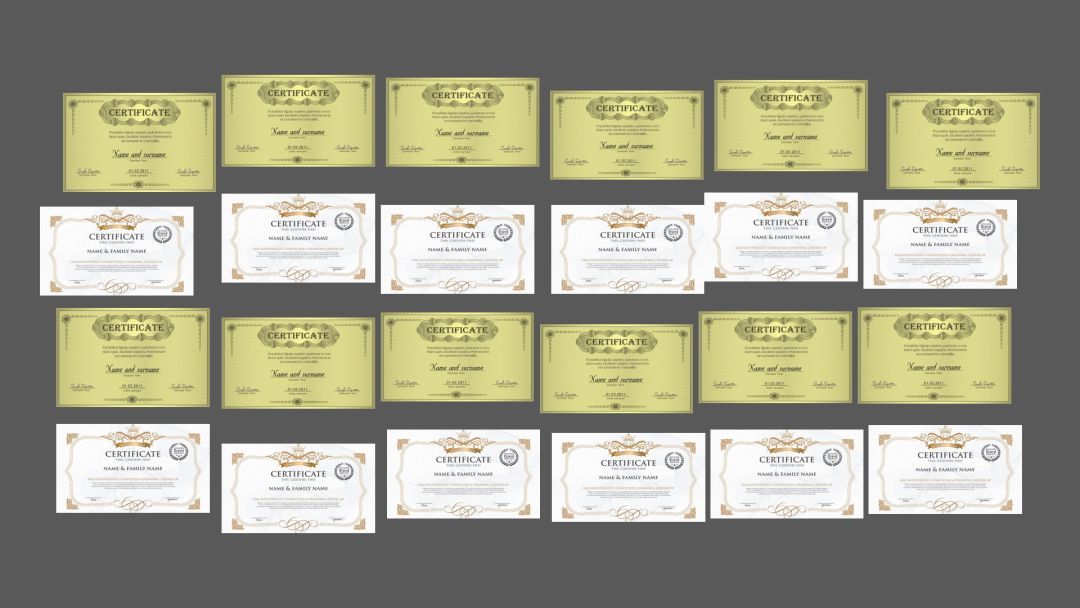
实(jì)不(xù)相(hū)瞒(you)…
如果你问我我交过几个女朋友,我可能还要想一下…
但现在你问我如何用PPT装哔,一秒之内给不了你答案算我输!
▼
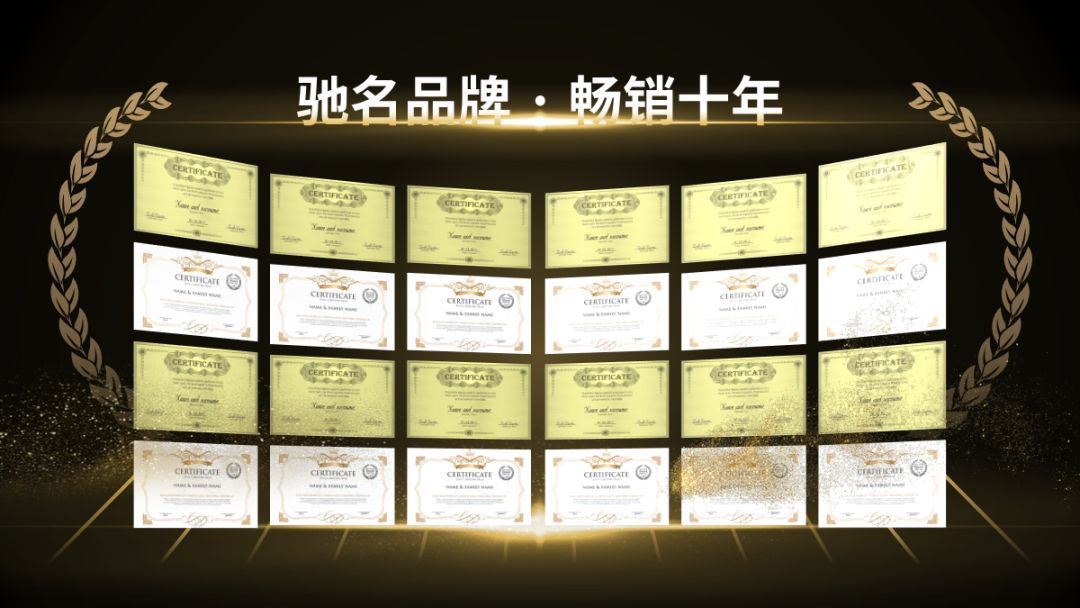

想做出上面这种三维图片墙的效果,其实你只需要用到PPT里的一个简单的功能——【三维旋转】

这里咱们就以文章开头的那两张价值几个亿的荣誉墙PPT为例,看看具体怎么把平平无奇页面,通过三维旋转,让它们变得立体起来…


统一图片大小
如果你的证书的比例都是相同的,那么你可以先统一图片的大小,这样在排版的时候就不会有杂乱感:
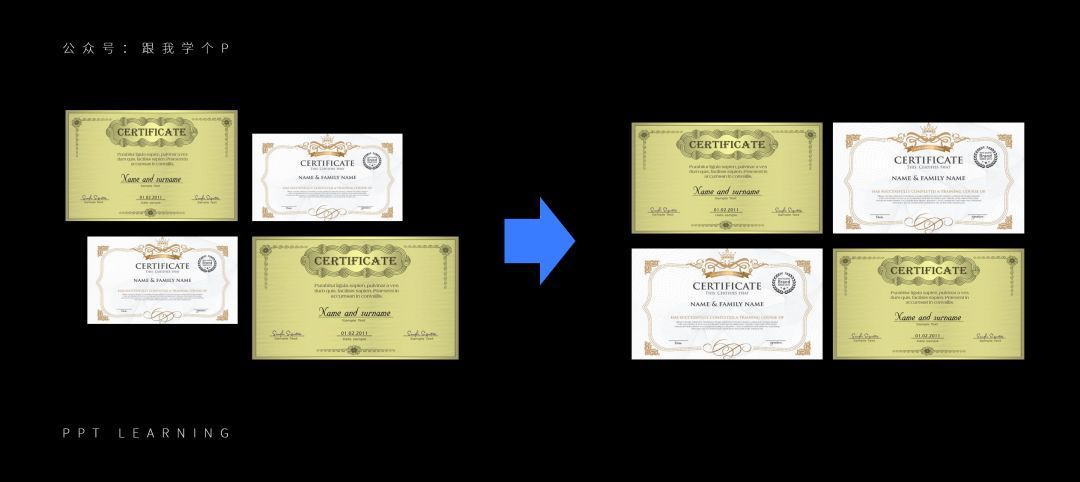
怎么批量统一图片的大小?
右击图片,点击【设置图片格式】-【大小与属性】-【大小】,将【锁定纵横比】方框里的勾去掉,再在【高度】与【宽度】里输入数值,即可批量统一图片大小:
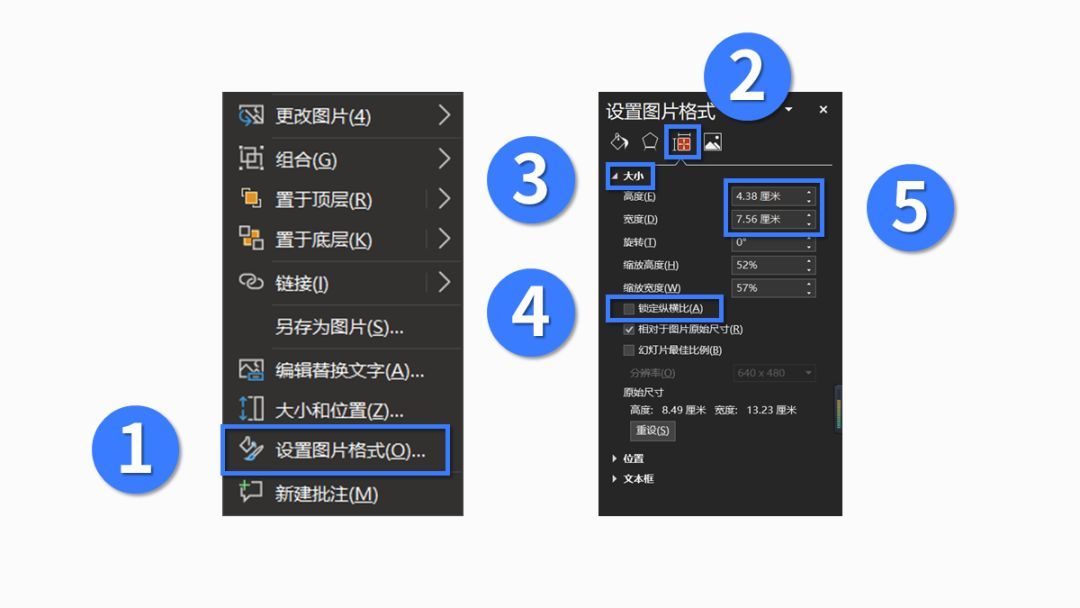

将图片排列整齐
当所有图片的大小都被统一以后,
接下来如果你能将图片有规律地排列好,
那么即使不做复杂的设计,
你这页PPT也已经能让很多无知少男少女,
甚至是中老年大妈为你尖叫了:
▼
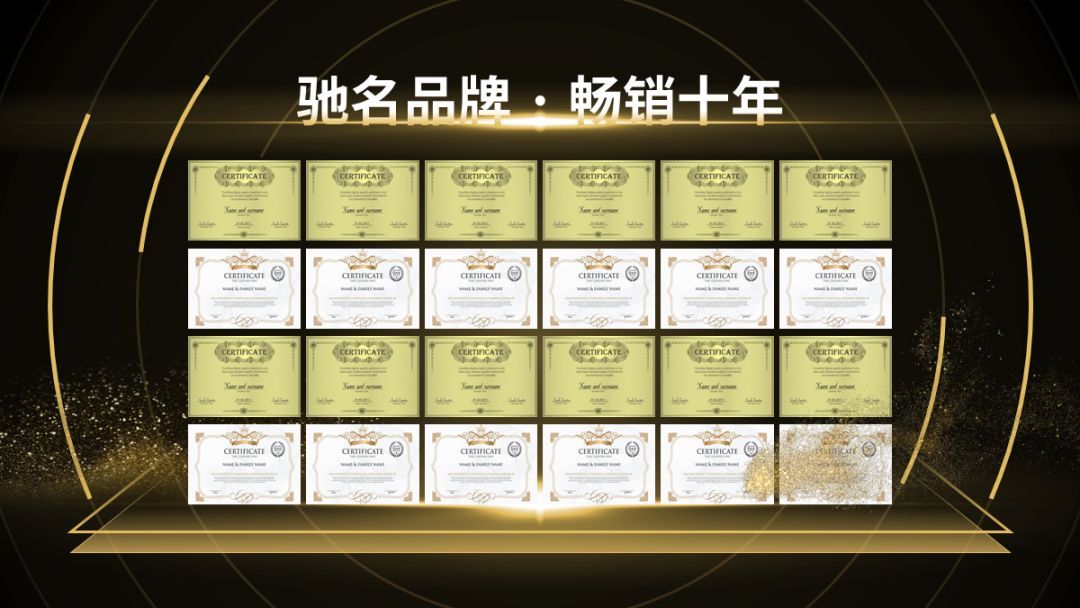
毕竟,一家P就要整整齐齐的才好看嘛。
那么,怎么批量地将图片排列整齐?
先框选中所有图片,点击【开始】-【排列】-【对齐】,接着选择你需要的对齐方式即可:
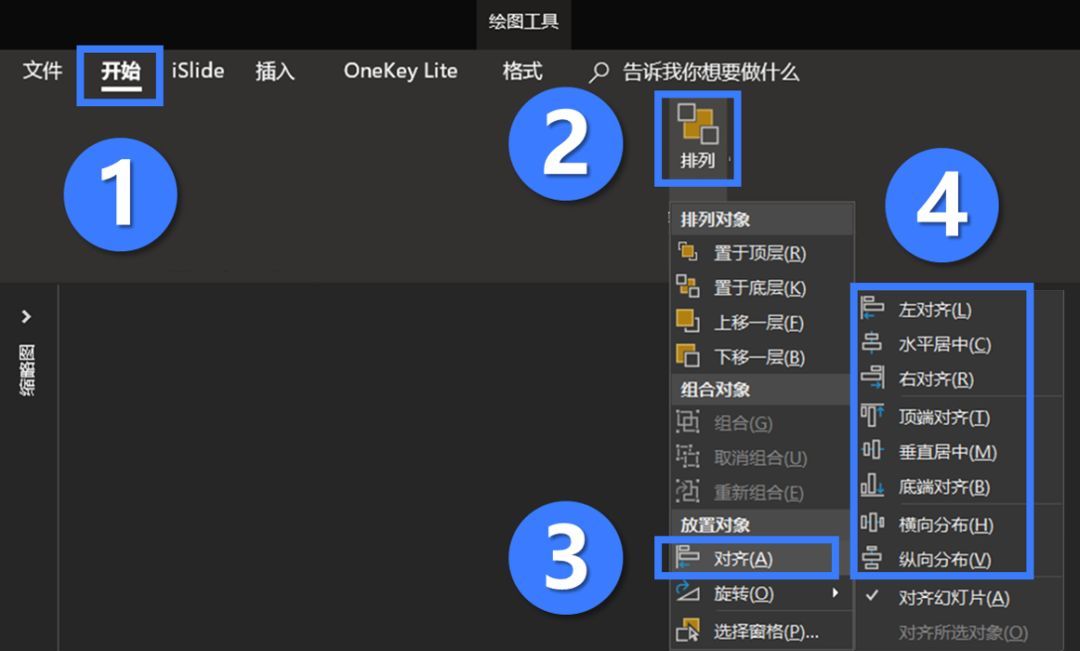

为图片设置三维旋转
前戏完了,现在重点终于来了…
如何把一张普通的平面图片转成三维图片?
你只需要右击图片,点击【设置图片格式】-【效果】-【三维旋转】-接着设置参数即可:
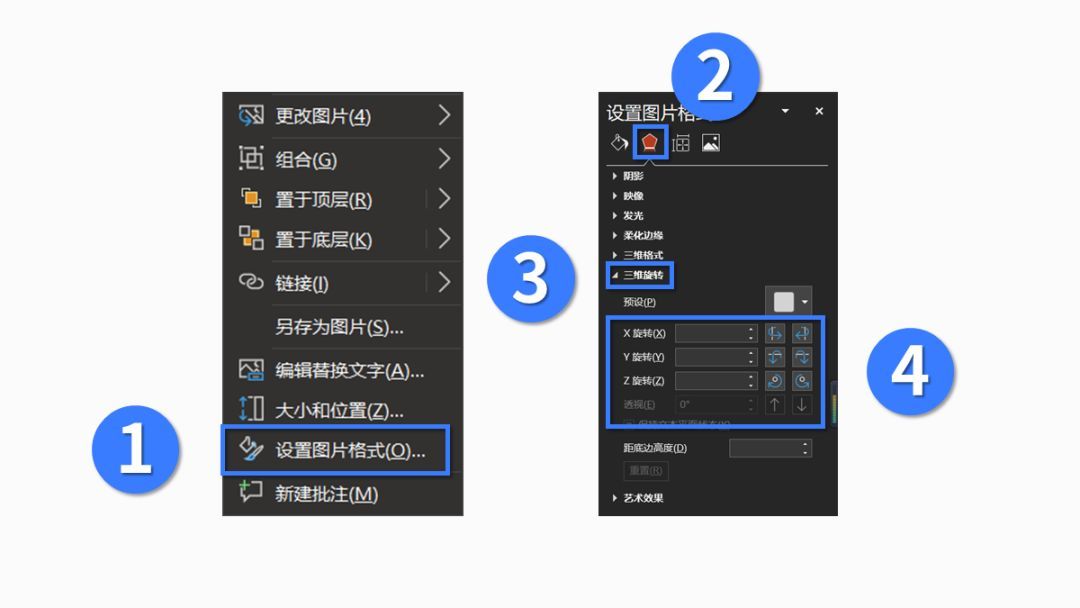
如果你不想自己一点点调试【X/Y/Z/透视】这四个参数的话,你也可以直接在【预设】里选一种系统已经为你调配好了的模板:
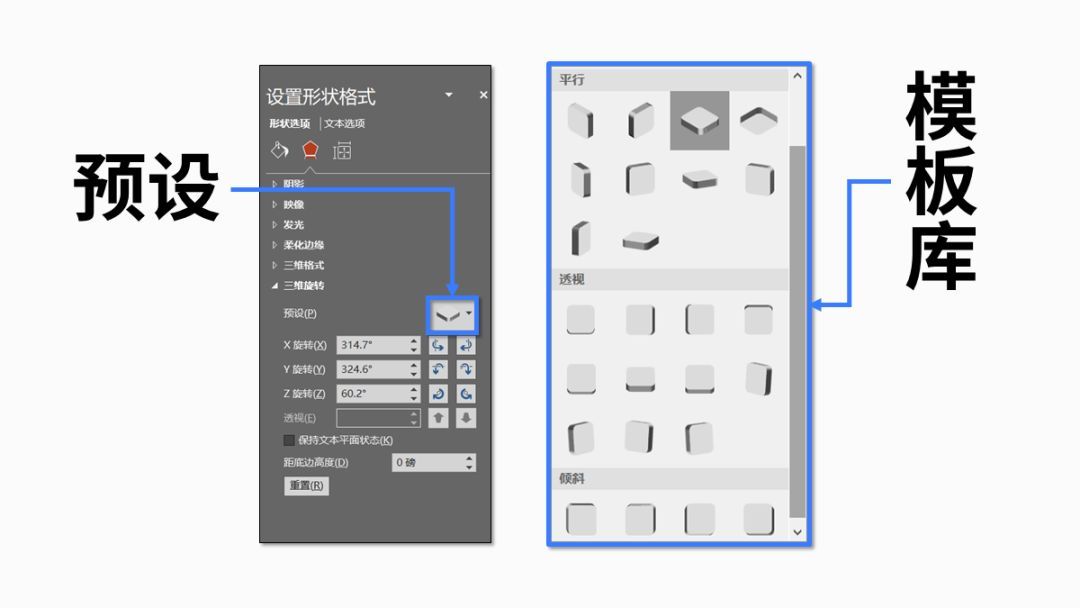
像那些立方体,实际上就是用预设模板库里的模板拼凑出来的:
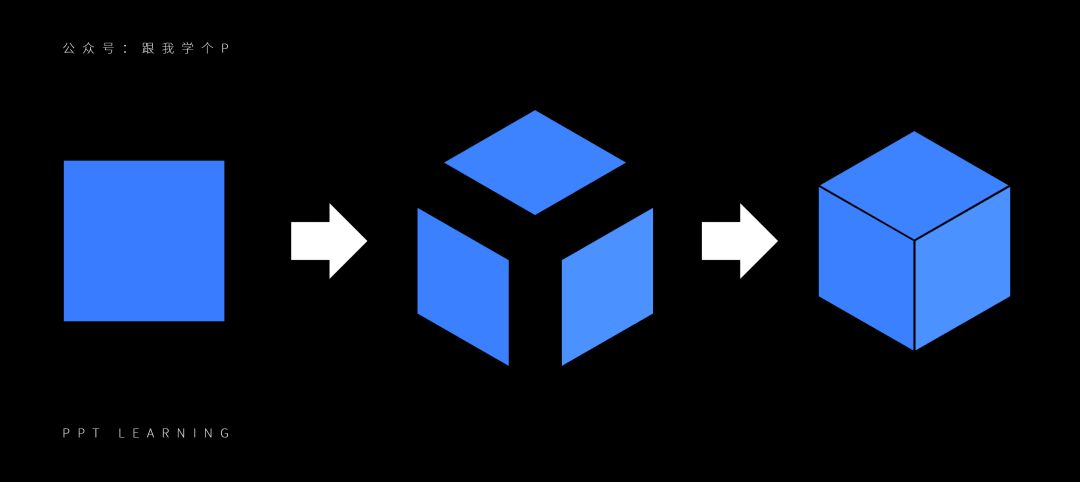
另外,还有一个重要的点,那就是为图片设置【三维旋转】可以有两种方式。
一种是先按快捷键【Ctrl+G】将多张图片组合在一起,再为这个组合设置【三维旋转】:
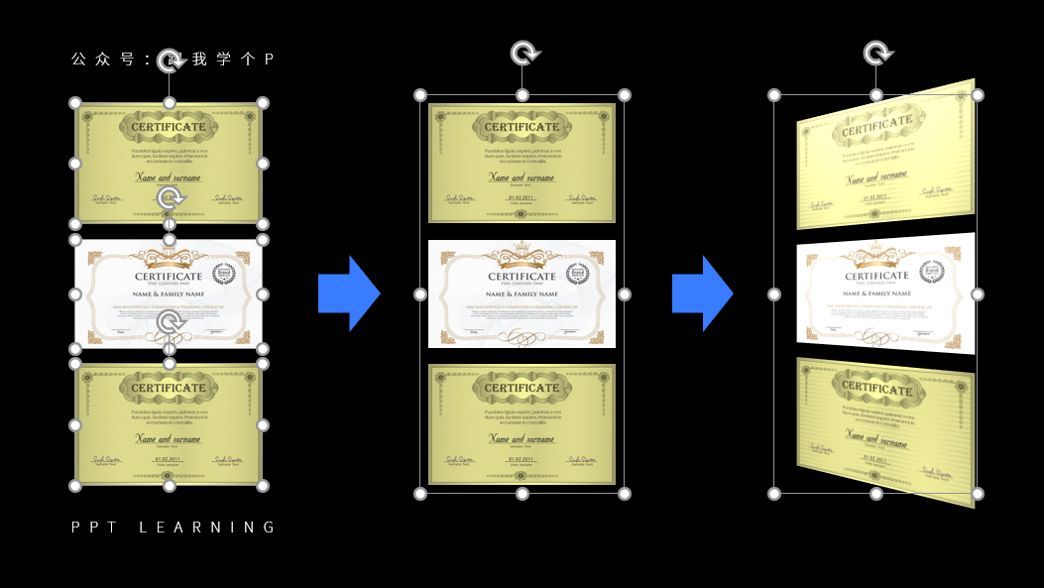
另一种是直接框选中多张图片,批量为每一张图片设置【三维旋转】:

用这两种方法做出来的三维图片有什么区别?
对比一下你就知道了:
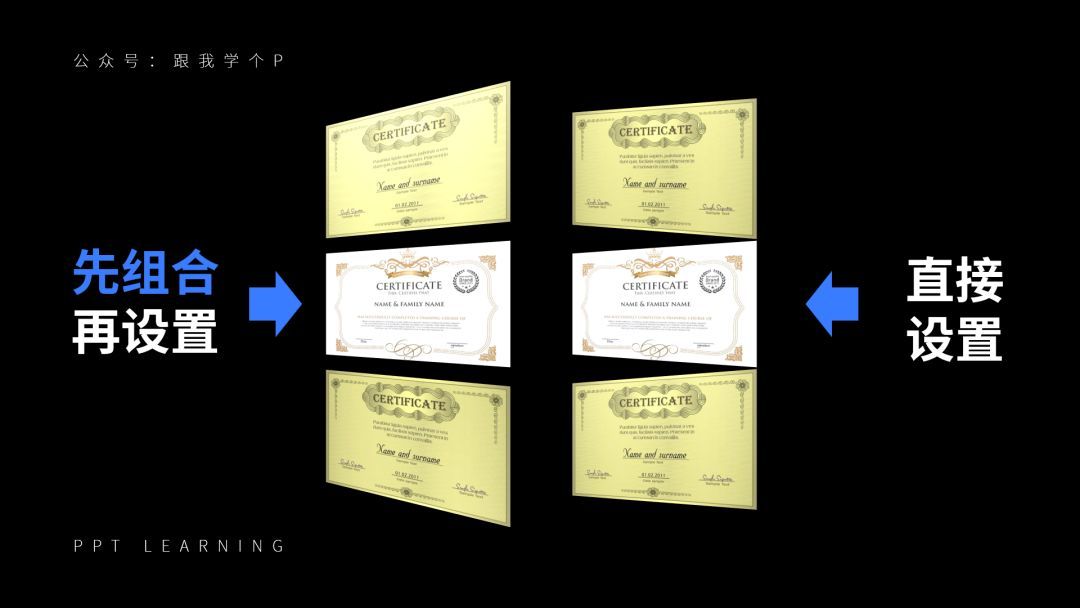
文章开头的那两张价值几个小目标的PPT,就是分别用这两种方式做出来的:
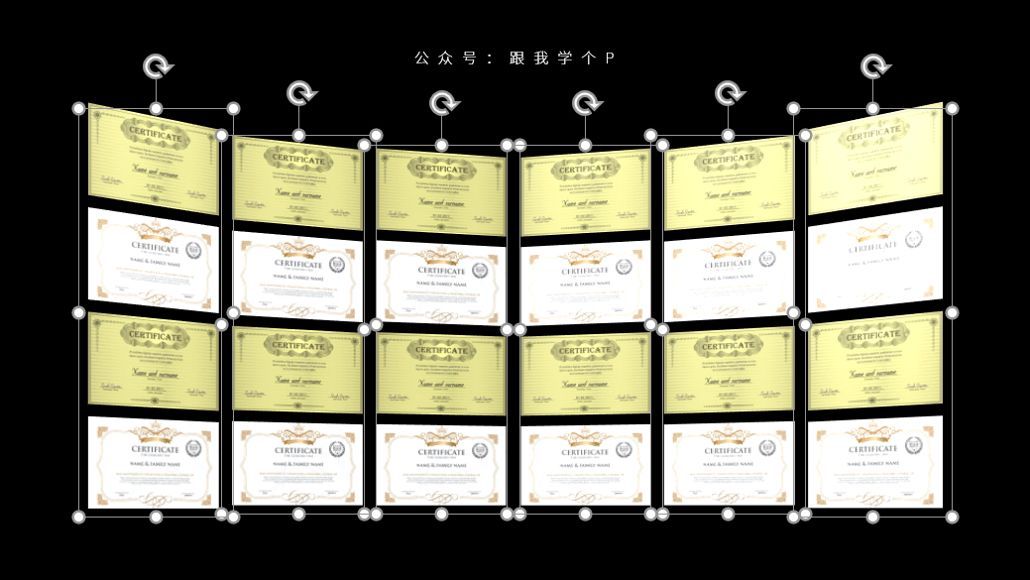
▲先组合,再设置【三维旋转】
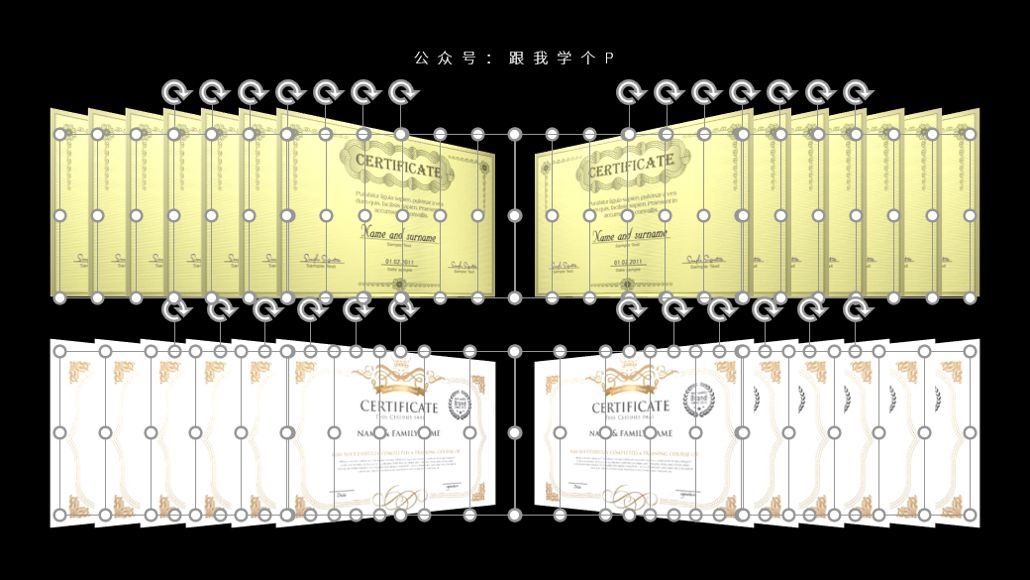
▲直接设置【三维旋转】
好了,荣誉墙的排版就介绍到这里。
另外,在写这期教程的时候,闲的蛋疼的我还做了几个其他案例:

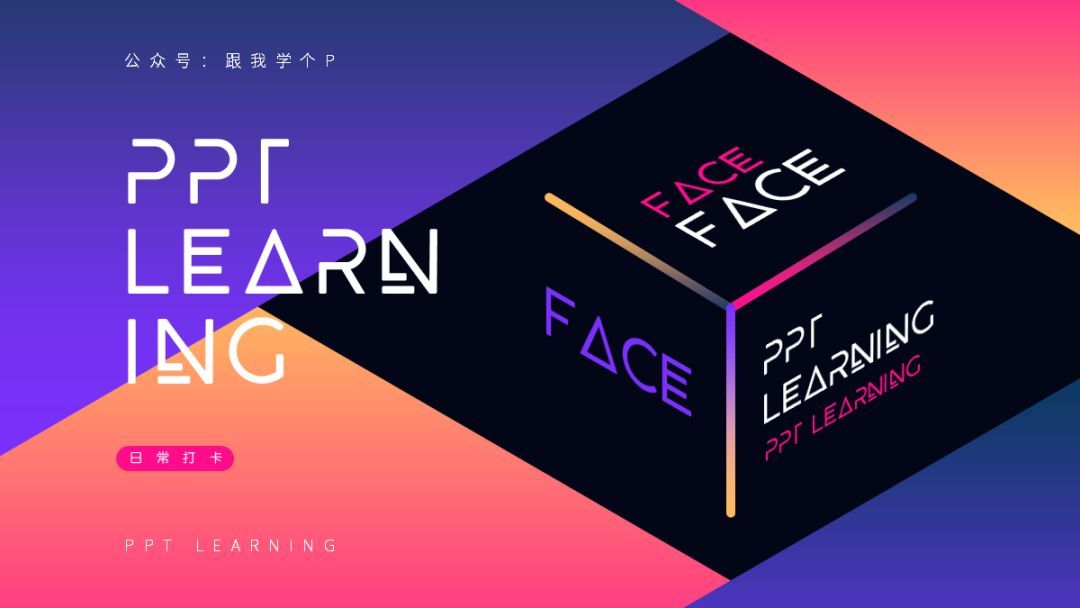
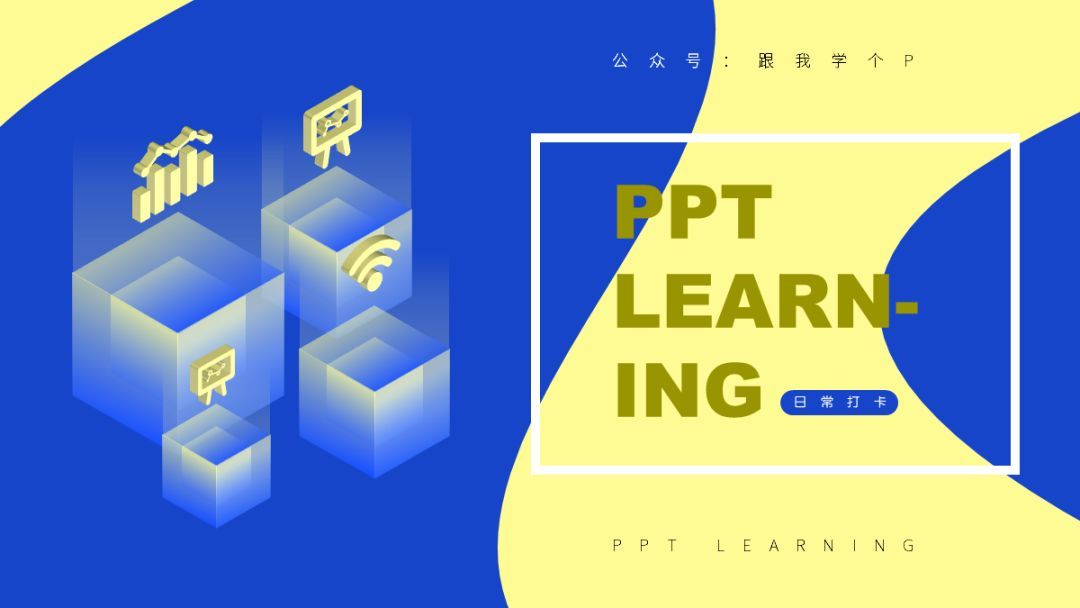


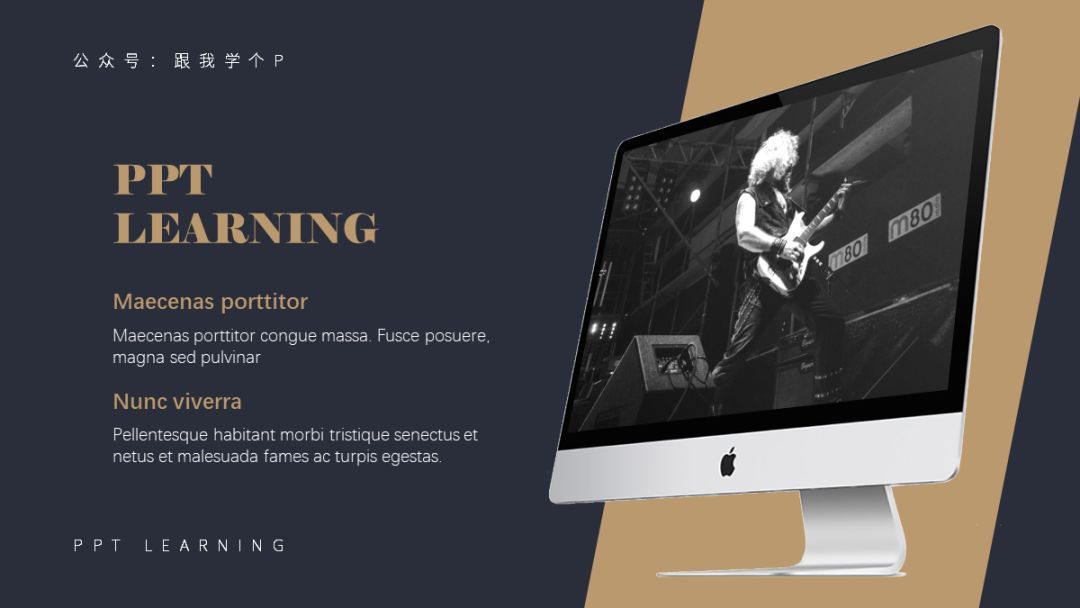
学会【三维旋转】这个功能,你也可以做出上面这些花里胡哨的鬼东西…
好了,这期就忽悠大家到这里。
再贱~







